
- •Методические указания
- •Введение
- •Лабораторная работа №5 основы работы с diaLux
- •1. Цель работы
- •2. Теоретические пояснения
- •2.1. Основные возможности diaLux
- •2.2. Интерфейс пользователя. Основные инструменты
- •2.3. Менеджер проекта
- •2.4. Проводник
- •3. Порядок выполнения работы
- •4. Задания для выполнения лабораторной работы
- •5. Контрольные вопросы
- •Лабораторная работа №6 проектирование систем освещения помещений
- •Цель работы
- •2. Теоретические пояснения
- •2.1. Размещение мебели
- •2.2. Работа с текстурами
- •2.3. Размещение светильников
- •2.4. Просмотр результатов
- •2.5. Сохранение результатов в формате pdf
- •3. Порядок выполнения работы
- •3.1. Этап 1. Создание помещения
- •3.2. Этап 2. Размещение мебели
- •3.3. Этап 3. Выбор и размещение светильников / Работа с библиотекой
- •4. Задание для выполнения лабораторной работы
- •5. Контрольные вопросы
- •Лабораторная работа №7 проектирование системы уличного освещения
- •1. Цель работы
- •2. Теоретические пояснения
- •2.1. Наружное освещение
- •2.3. Уличное освещение
- •2.4. Результаты проектирования
- •3. Порядок выполнения работы
- •3.1. Расчёт наружного освещения
- •3.2. Расчёт уличного освещения
- •4. Задание для выполнения лабораторной работы
- •5. Контрольные вопросы
- •Лабораторная работа №8 проектирование систем аварийного освещения
- •1. Цель работы
- •2. Теоретические пояснения
- •3. Порядок выполнения работы
- •4. Задание для выполнения лабораторной работы
- •5. Контрольные вопросы
- •Библиографический список
- •Содержание
- •394026 Воронеж, Московский просп., 14
2.3. Менеджер проекта
Менеджер проекта открывает быстрый доступ к элементам, использованным в вашем проекте освещения. Каждый отдельный элементможет быть выбран, и его свойства могут быть просмотрены и изменены в окне Инспектора.
Менеджер проекта включает в себя окно Инспектора и соответствующую древовидную структуру (проект, мебель, текстура, выбор светильника, результат).
Проект организует общую проектную информацию, а также данные всех помещений, наружных сцен, улиц и светильников.
2.4. Проводник
Проводник - связующий элемент, который непосредственно обеспечивает доступ ко всем этапам проектирования, в том числе необходимым для размещения светильников (раздел Планирование освещения).Если указатель задержать на вкладке Освещение внутри помещений,будут доступны все опции для проектирования внутреннего освещения. Если Проводник скрыт, доступ к нему осуществляется с помощью выбора меню Окно Показать окно Проводника.
3. Порядок выполнения работы
3.1. Создадим комнату в DIALux.
3.1.1. Запускаем программу и в стартовом окне выбираем пункт Новый проект интерьера.
3.1.2. Вводим необходимые размеры помещения во вкладке Редактор помещений Менеджера проекта и нажимаем кнопку ОК (рис. 4).
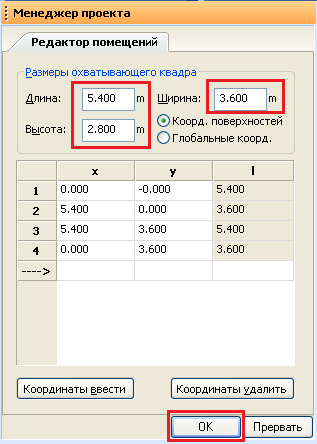
Рис. 4
Если Вам необходимо помещение другой, более сложной конфигурации, Вы сможете легко его изменить. Для этого щелкаете правой кнопкой мыши по помещению и в выпадающем меню выбираете пункт Обработать геометрию помещения (рис.5).
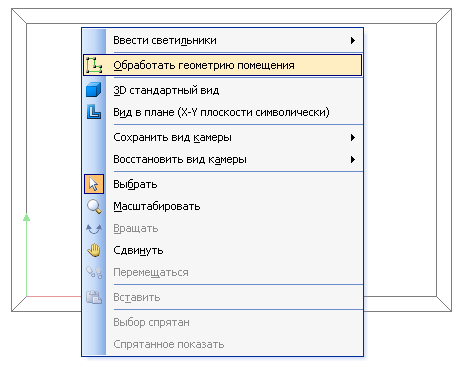
Рис. 5
По углам нашего помещения появятся 4 точки. Вы можете добавить или удалить дополнительные точки, щелкнув правой кнопкой мыши по помещению и выбрав в выпадающем меню пункт Вставить точку (рис. 6).

Рис. 6
Добавим 2 точки и переместим их, удерживая каждую левой кнопкой мыши (рис. 7).
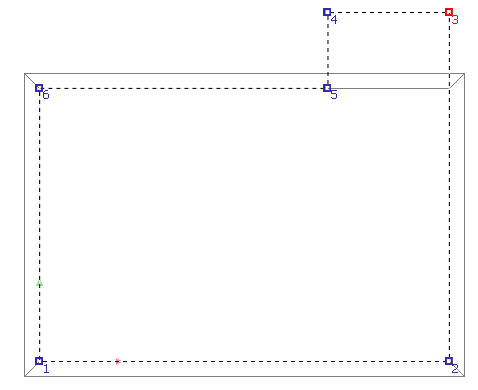
Рис. 7
Нажимаем кнопку ОК во вкладке Редактор помещений Менеджера проекта. В этом окне Вы также можете вручную отредактировать координаты каждой точки (рис.8).
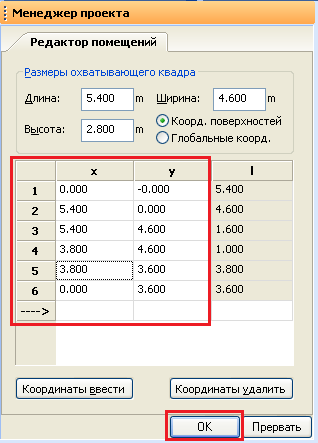
Рис. 8
3.1.3. Следующим этапом будет выбор светильника. Для этого выбираем пункт меню ФайлИмпортироватьФайлы светильников...
В открывшемся окне находим необходимый файл светильника и нажимаем кнопку открыть. Если все сделано правильно, во вкладке Проект Менеджера проекта должен появиться Ваш светильник (рис.9).

Рис. 9
3.1.4. Вставляем светильники в помещение, для этого щелкаем правой кнопкой мыши по помещению и в появившемся меню выбираем вкладку Ввести светильники, затем выбираем способ ввода. Для начала воспользуемся методом Расположение полей.
3.1.5. Во вкладке Монтаж Менеджера проекта ставим количество светильников и их монтаж. Также можно воспользоваться Примерным расчётом по освещенности и программа сама предложит Вам количество и расположение светильников. Для этого вставляем в поле необходимое значение люкс и нажимаем кнопку Предложение. Чтобы завершить вставку светильников нажимаем кнопку Вставить (рис. 10).
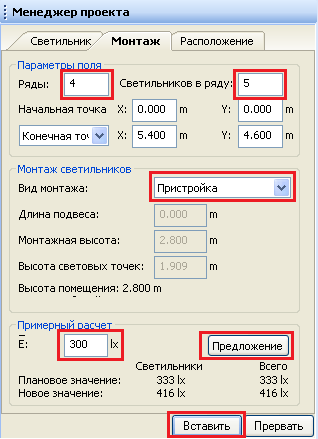
Рис. 10
3.1.6. Поле светильников не корректно встало в помещении, т. к. геометрия помещения сложная. Для того чтобы сместить поле светильников щелкаем по любому из них и зажав левой кнопкой мыши появившуюся в середине стрелку смещаем поле в необходимое место (рис. 11).

Рис. 11
3.1.7. Кроме этого, можно разделить поле и удалить лишние светильники. Для этого, вызываем контекстное меню (ПКМ на поле светильников) и выбираем пункт – Разделить. После чего можно выделить не нужные светильники и удалить их (рис. 12).

Рис. 12
3.1.8. Нажимаем
кнопку Запустить расчет на панели
инструментов![]() Расчёт,
либо пункт меню Результаты Запустить
Расчёт.
Расчёт,
либо пункт меню Результаты Запустить
Расчёт.
3.1.9. После окончания процедуры расчёта выводится 3D вид с результатами расчёта (рис. 13).
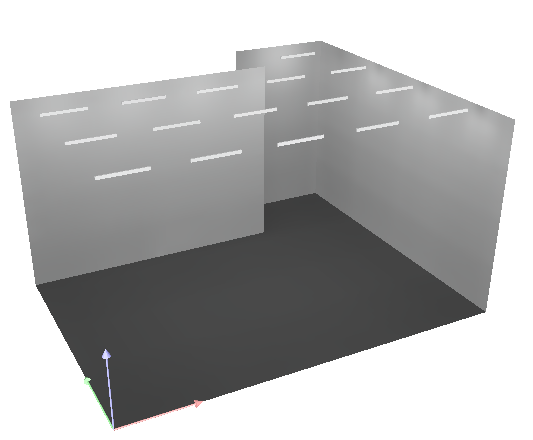
Рис. 13
3.1.10. Следующим этапом будет вывод результатов расчёта. Переходим во вкладку Результаты Менеджера проекта и отмечаем галочкой необходимые для отчета данные (рис. 14).

Рис. 14
Вы можете распечатать результаты или сохранить их в формате PDF. Для этого переходим в меню ФайлЭкспортировать и выбираем необходимый способ вывода результатов.
